条码打印软件批量打印标签-连接TXT文本数据源
条码打印软件支持多种数据库类型,TXT文本数据源(文件)就是其中一种。它的读取数据非常快,不管是几十万的数据还是几百万的数据,几秒钟的功夫就可以读取。是不是非常方便。它也不需要掌握专业的知识,保存和编辑都非常简单。那么如何把TXT文本数据源(文件)导入到条码软件呢?接下来就利用条码打印软件来实现了,具体步骤如下:
打开条码打印软件,点击软件上方工具栏中的“数据库设置”按钮,弹出数据库对话框,点击“添加”,选择“TXT文本数据源(文件)”,根据提示点击“浏览”-测试链接-添加-关闭。有关分割符号的运用,可以参考:中琅条码打印软件TXT文本导入时如何正确分割字段。
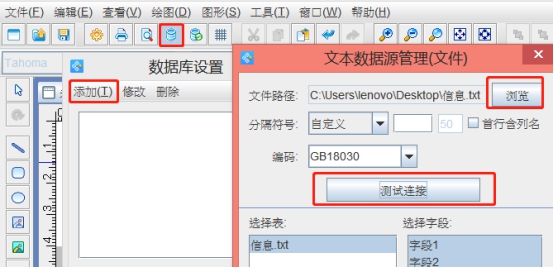
点击软件左侧的“实心A”按钮,在画布上绘制普通文本对象,双击普通文本,在图形属性-数据源中,点击“修改”按钮,手动输入固定不变的内容,点击编辑。
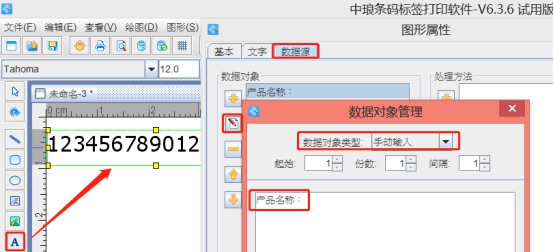
再点击“+”号按钮,数据对象类型选择“数据库导入”,在字段中,选择相应的字段,即可出现对应的内容,如图:
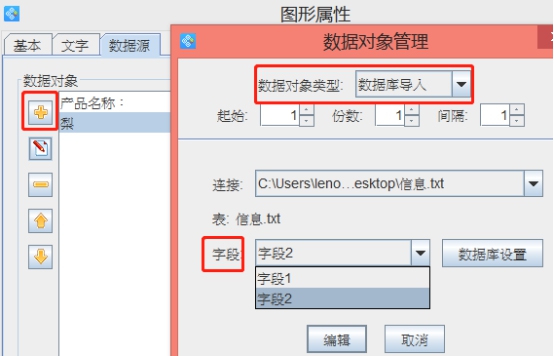
再点击左侧的“条形码”按钮,在画布上绘制条形码样式,双击条形码,在图形属性-条码-类型中,设置条码类型为EAN13。
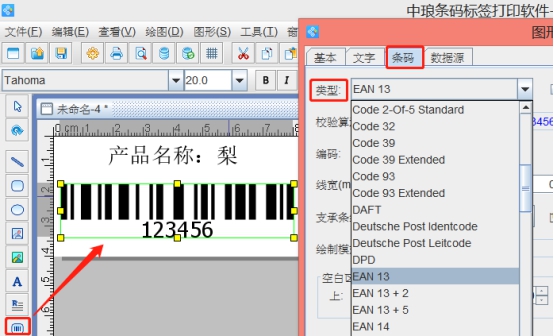
在数据源中,点击“修改”按钮,数据对象类型选择“数据库导入”,在字段中,选择相应的字段,点击编辑-确定,即可出现对应的内容。
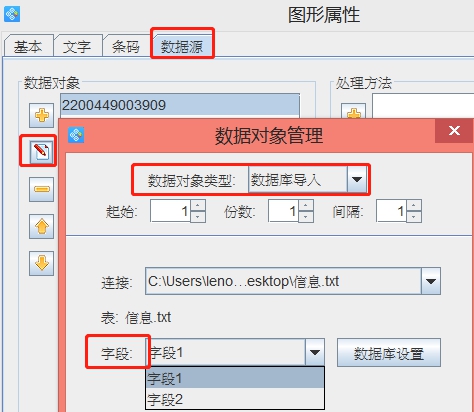
设置好之后,可以点击软件上方工具栏中的“打印预览”按钮,看下预览效果,标签已经披露生成了,如图所示:
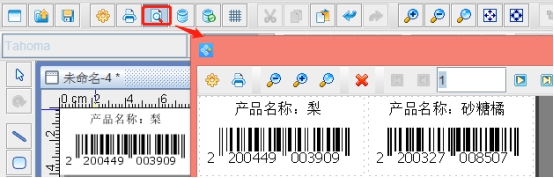
以上就是有关条码打印软件连接TXT文本数据源的相关介绍了,条码打印软件支持多种主流数据库,如:Excel表、ACCESS、MYSQL、SQLserver、DB2、ORacle、ODBC、SYBASE等等,这里就不再一一描述了,感兴趣的朋友,可以下载条码打印软件,自己动手尝试。

共有条评论 网友评论